新手怎么用U盤裝Win7系統(tǒng)?Windows7旗艦版U盤安裝步驟
新手遇到電腦無法開啟,無法進入系統(tǒng)等等問題總是不知道如何解決,其實重啟如果無法解決你的問題,那么你可以嘗試使用U盤重裝系統(tǒng),U盤重裝系統(tǒng)是一個非常好用的重裝系統(tǒng)方法,通過該方法可以修復很多電腦系統(tǒng)故障問題。
安裝須知:
準備工作:
一臺正常聯(lián)網(wǎng)可使用的電腦。
一個大于4GB的空U盤。
下載好吧啦網(wǎng)U盤重裝工具(前往下載)。
制作啟動U盤步驟:
首先需要制作U盤啟動盤,制作方法如下:
一、U盤啟動盤制作
1、進入工具后,在最上方選擇→【U盤啟動】,保留默認的格式,點擊開始制作。
2、工具會自動提示是否開始制作。注意:制作工具將會清理U盤中所有的數(shù)據(jù)且不可恢復,請?zhí)崆按鎯盤中重要數(shù)據(jù)文件。
3、等待U盤制作完畢。
4、U盤制作完畢后,工具會進行提示,并且顯示當前電腦的開機U盤啟動快捷鍵。
5、制作完畢后,需要測試當前U盤啟動盤是否制作完成。需要點擊 右下方模擬啟動-BIOS啟動。
6、稍等片刻,成功顯示此界面則為成功。
7、然后用戶需要將下載好的系統(tǒng)移動到U盤中即可。
二、U盤裝Win7系統(tǒng)
1、查找自己電腦主板的U盤啟動盤快捷鍵。
2、U盤插入電腦,重啟電腦按快捷鍵選擇U盤為第一啟動項。進入后,鍵盤↑↓鍵選擇第二個【02】啟動Windows10PEx64(網(wǎng)絡(luò)版),然后回車。
3、進入PE界面后,點擊桌面的一鍵重裝系統(tǒng)。
4、打開工具后,點擊瀏覽選擇U盤中的下載好的系統(tǒng)鏡像ISO。選擇后,再選擇系統(tǒng)安裝的分區(qū),一般為C區(qū),如若軟件識別錯誤,需用戶自行選擇。
5、選擇完畢后點擊下一步。
6、此頁面直接點擊安裝即可。
7、系統(tǒng)正在安裝,請等候。
8、系統(tǒng)安裝完畢后,軟件會自動提示需要重啟,并且拔出U盤,請用戶拔出U盤再重啟電腦。
9、重啟后,系統(tǒng)將自動進入系統(tǒng)安裝界面,到此,裝機就成功了!
相關(guān)文章:
1. Win7如何設(shè)置三重密碼?Win7設(shè)置三重密碼的方法2. Win10系統(tǒng)還原遇到錯誤“0x1000203”怎么辦?3. Win7怎么用U盤重裝?U盤安裝重裝系統(tǒng)步驟圖解win74. qttask.exe是什么進程?qttask.exe是不是病毒?5. Win10重置電腦失敗怎么辦?Win10重置電腦失敗的解決方法6. 0xc000000f怎么修復引導Win10?0xc000000f修復引導Win10圖文教程7. Win10任務(wù)欄看不到正在運行的圖標但能點到是怎么回事?8. 統(tǒng)信UOS個人版(V201030)正式發(fā)布 新增功能匯總9. Win10家庭版遠程連接不上 Win10家庭版無法被遠程連接解決方法10. Win10搜索框太大怎么縮小?Win10搜索框縮小教程
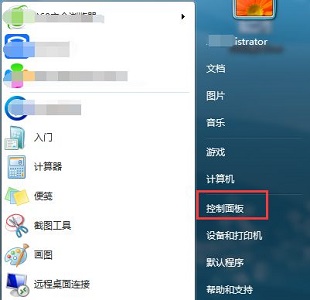
 網(wǎng)公網(wǎng)安備
網(wǎng)公網(wǎng)安備